adb环境配置详细步骤win10 win10怎样在电脑上安装adb工具
有些用户想要在自己的win10电脑中安装ADB来调试应用,但是却不知道具体的操作方法,今天小编就给大家带来adb环境配置详细步骤win10,如果你刚好遇到这个问题,跟着小编一起来操作吧。
安装步骤:
step 1. 解压缩文件。(位置随意)
Step 2. 设置全局变量。
1.打开“文件资源管理器”——鼠标右键选取“此电脑”——“属性”
2.“计算机域名、域和工作组设置”——“更改设置”
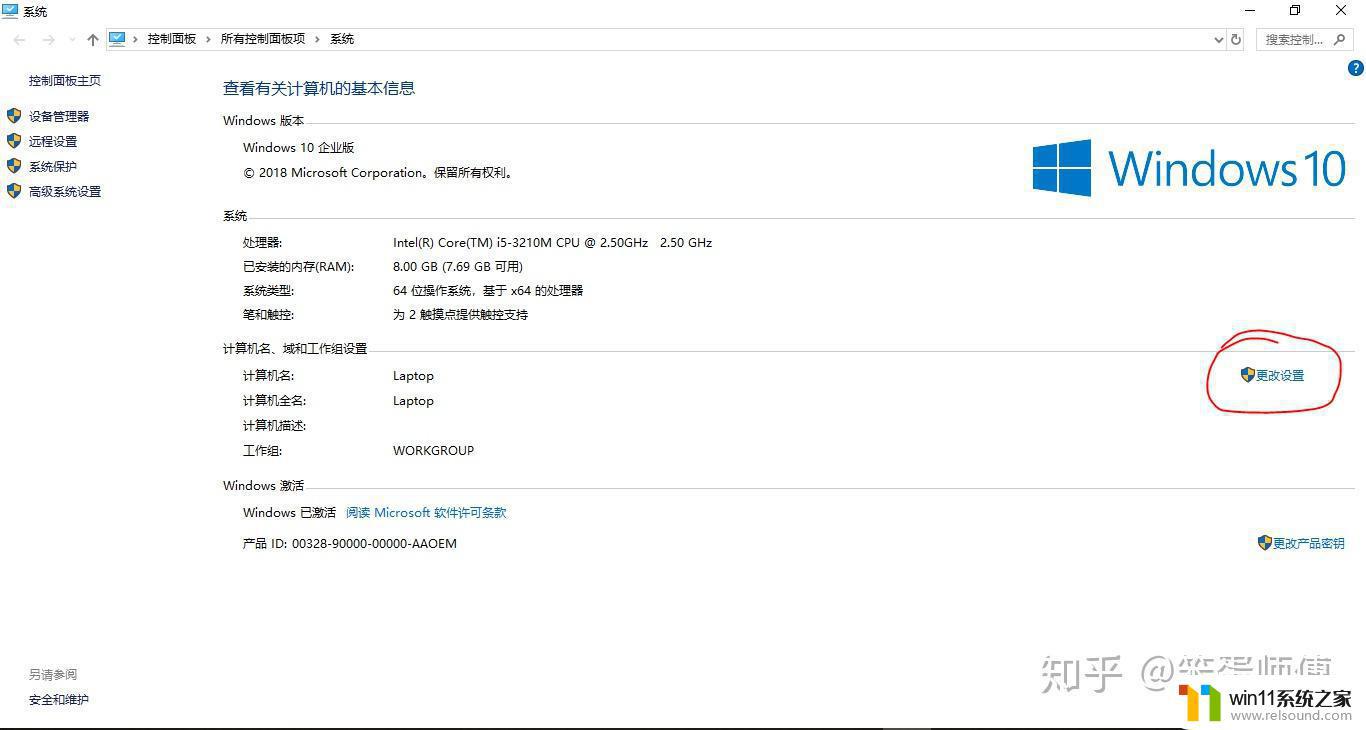
3.“高级”选项卡——最下“环境变量”
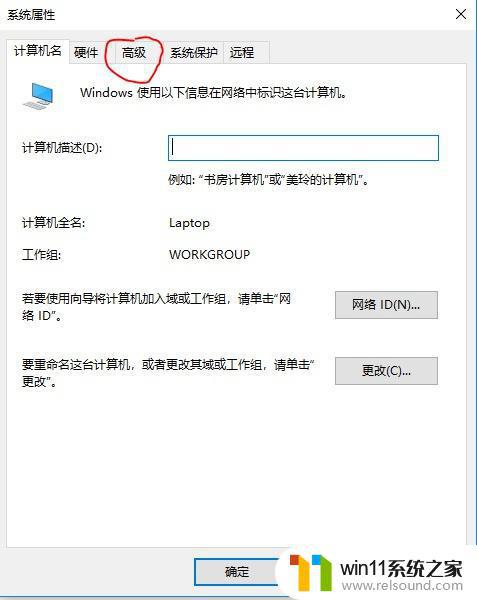
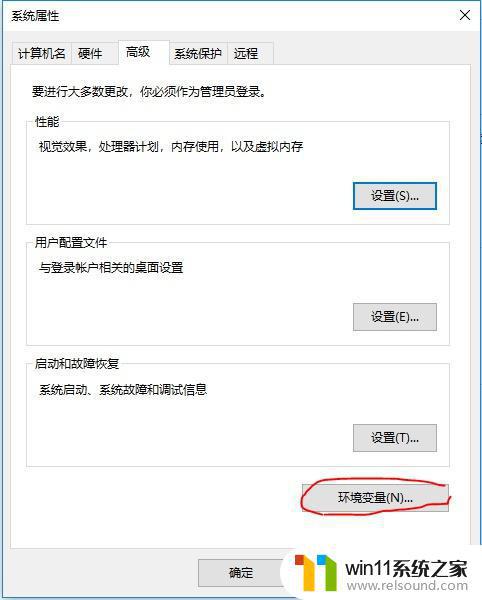
4. 最下“path”——“编辑”
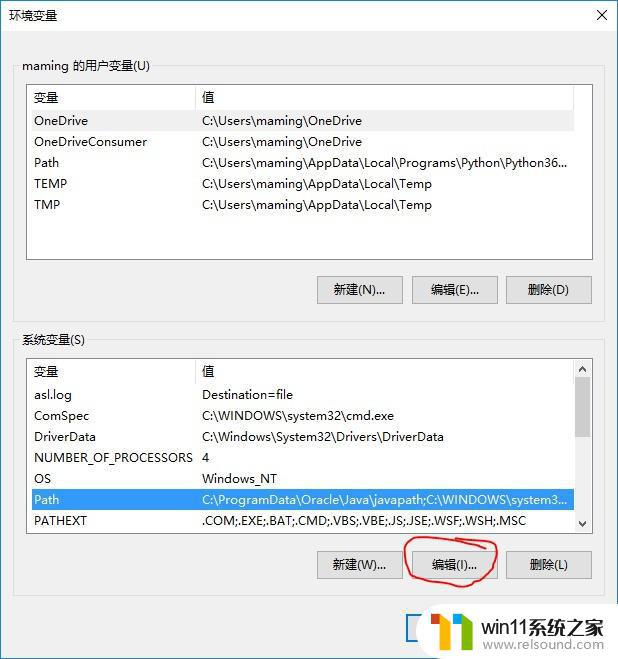
5. “新建”——加入下面的代码
%Android%;前面step1解压缩的文件位置;
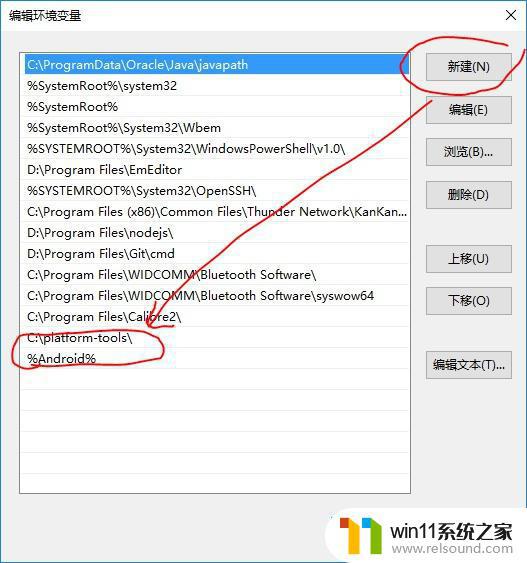
Step 3.至此,你已经可以随意调出命令行进行ADB操作。
ADB version配置成功画面★如果出现“非内部命令或者函数等内容”则是“全局变量设置不对引起”,需重新设置,注意标点符号的全角半角。
Step 4.将安卓设备“设置”中的“开发人员选项”打开,“USB调试”打开;

HTC★不同安卓版本与品牌显示内容与步骤在此不尽相同,需要经验辨别;部分没有显示这项内容的设备需要其它办法调出。
★高版本安卓系统会要求在“开发人员选项”中选择特定USB连接方式下进行调试,据经验丰富的朋友说。华为系列只能设置在充电模式下进行“USB调试”。
Step 5.USB数据线与PC相连,在安卓设备弹出的选项窗口,一一勾选。
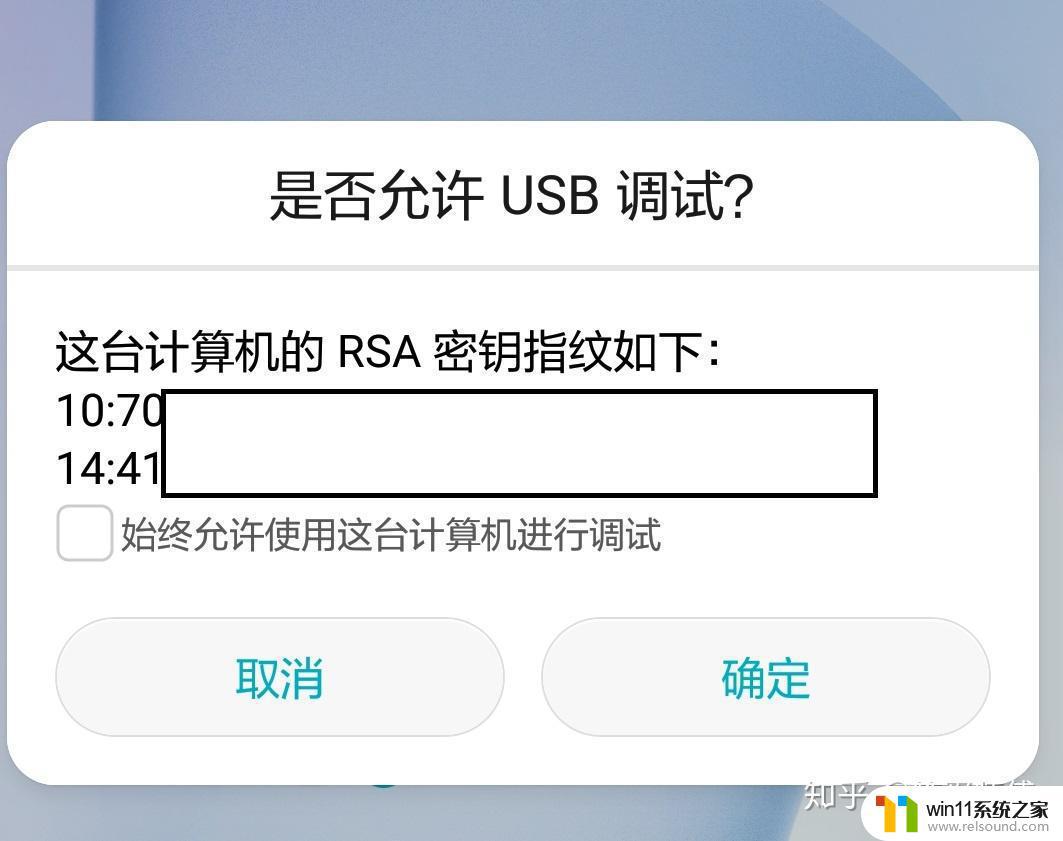
★华为系列手机,可能会出现两步。
Step 6. 输入下面代码测试安卓设备是否与PC间可以正常进行通讯。
ADB devices显示内容正常配置ADB★当我们看不到最后一行内容时,真是因为调试权限没有允许造成,请在手机上设置好。
Step 7. 测试fastboot是否安装正确。
首先,安卓设备关机,断开与pc的数据线连接。
第二,进入fastboot界面,再与PC数据线连接。

第三,检查设备管理器中的未正确安装设备。
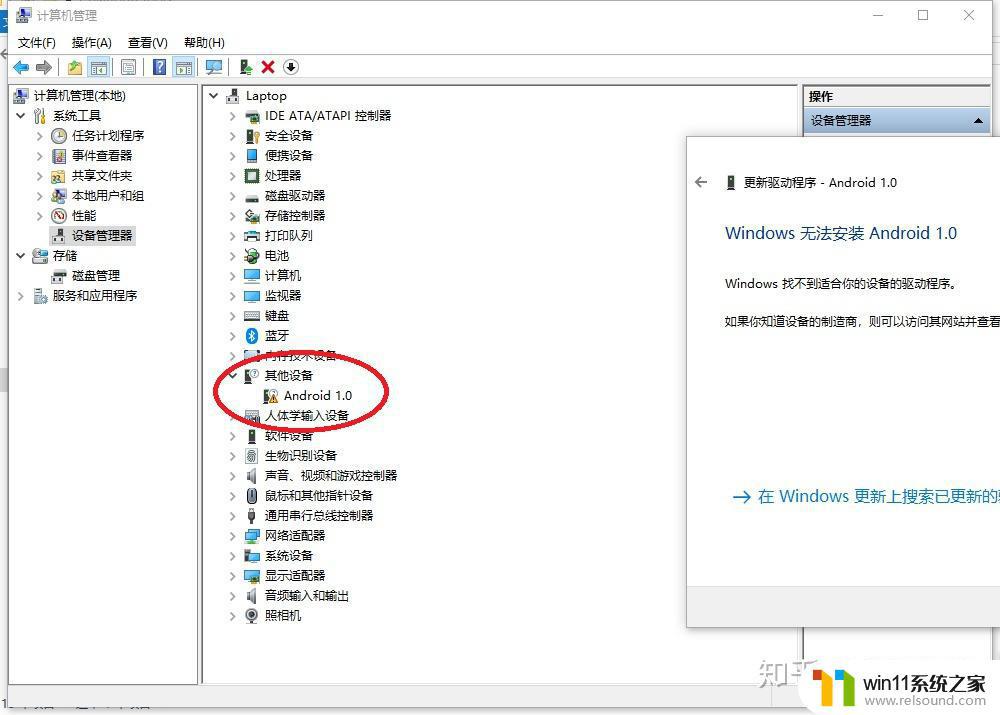
第四,鼠标右键调出驱动管理器,进行自动搜索,可用驱动列表,选择google Android驱动,便可解决。
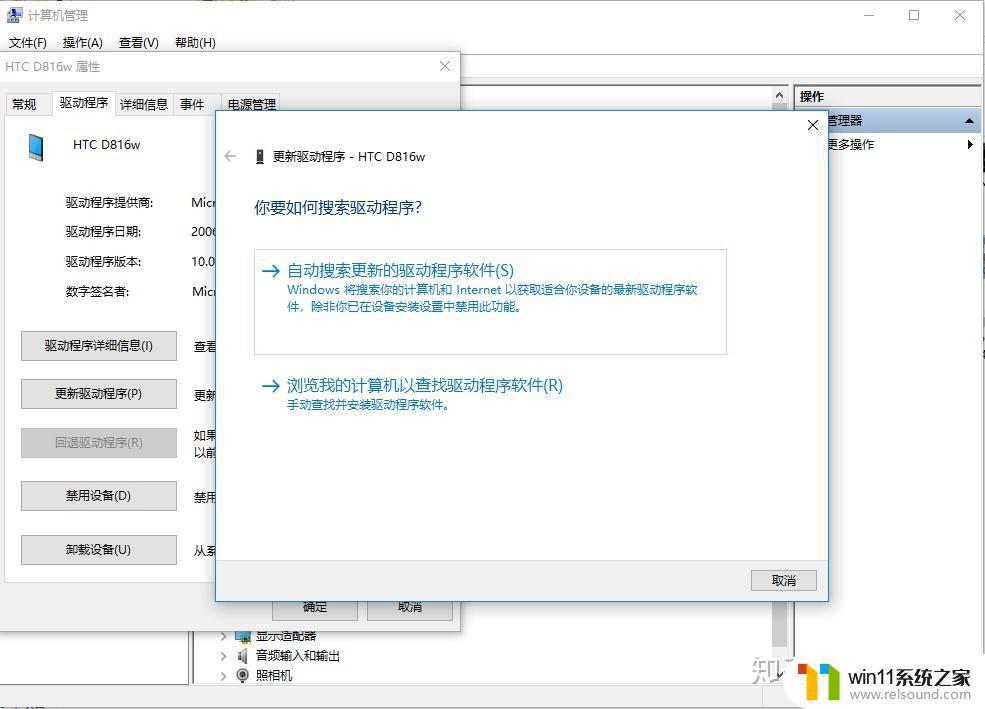
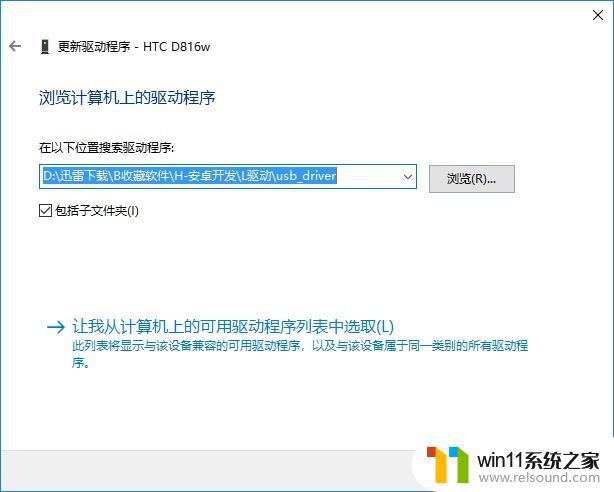
第五,输入下面代码:
fastboot devices返回结果:
如果不成功的话,error 'no devices/emulators found' 则是因为前述驱动未安装对,或者adb使用端口5037被占用的缘故。
针对第二种情况,处理办法有:
方式一:
netstat -aon|findstr 5037tasklist /fi "PID eq *"taskkill /pid * /f
方式二:
自己配置 adb server 端口,使用一个生僻的值。最好选择一个5位数的端口号(10000 ~ 65535),不易重复。
很简单,只要在系统环境变量中定义 ANDROID_ADB_SERVER_PORT 的值即可。
以上就是adb环境配置详细步骤win10的全部内容,有遇到这种情况的用户可以按照小编的方法来进行解决,希望能够帮助到大家。
adb环境配置详细步骤win10 win10怎样在电脑上安装adb工具相关教程
- 高配置电脑用win7还是win10
- win10电脑怎样共享
- win10怎么把电脑恢复出厂设置 如何将win10电脑恢复出厂设置
- win10桌面上没有此电脑
- 怎样调电脑字体大小
- windows10怎么给文件夹设置密码 windows10电脑文件夹怎么设置密码
- windows10电脑怎么还原到上一次系统 windows10如何还原到以前的系统
- win10不安全连接怎么设置为安全
- win10无法打开此安装程序包的解决方法 win10无法打开此安装程序包怎么办
- win10鼠标与实际位置偏移怎么办 win10鼠标和实际位置不一样修复方法
- win10怎么以兼容模式运行程序
- win10没有wlan连接选项
- 怎么检查win10是不是企业版
- win10怎么才能将浏览过的记录不自动保存
- win10无法打开gpedit.msc
- win10经典开始菜单设置
win10系统教程推荐